Как очистить файл подкачки windows 10
Описывает лучшие практики, расположение, значения, управление политикой и соображения безопасности для параметра политики безопасности Shutdown: Clear virtual memory pagefile security policy.
Справочники
Этот параметр политики определяет, очищается ли виртуальный файл для прогона памяти при отключении устройства. Виртуальная поддержка памяти использует файл системной прокачки для замены страниц памяти на диск, когда они не используются. На запущенном устройстве этот файл для прогона открывается исключительно операционной системой и хорошо защищен. Однако устройства, настроенные для запуска других операционных систем, должны убедиться, что файл прогона системы очищается по мере отключения устройства. Это подтверждение гарантирует, что конфиденциальные сведения из памяти процесса, которые могут быть размещены в файле paging, недоступны несанкционированному пользователю, которому удается напрямую получить доступ к файлу для прогона после остановки.
Важные сведения, хранимые в реальной памяти, могут периодически быть записаны в файл для прогона. Это помогает устройствам обрабатывать функции многозадачности. Вредоносный пользователь, который имеет физический доступ к закрытому серверу, может просматривать содержимое файла для прогона. Злоумышленник может переместить объем системы на другой компьютер, а затем проанализировать содержимое файла для paging. Это трудоемкий процесс, но он может выставлять данные, кэшные из оперативной памяти, в файл paging. Злонамеренный пользователь, который имеет физический доступ к серверу, может обойти это противодействие, просто отключив сервер от источника питания.
Возможные значения
Файл прогона системы очищается при нормальном отключении системы. Кроме того, этот параметр политики заставляет компьютер очищать файл спячки (hiberfil.sys) при отключении спячки на портативном устройстве.
Рекомендации
- Установите эту политику включенной. Это Windows очистку файла paging при закрытии системы. В зависимости от размера файла для прогона этот процесс может занять несколько минут, прежде чем система полностью закроется. Эта задержка при закрытии сервера особенно заметна на серверах с большими файлами для paging. Для сервера с 2 гигабайтами оперативной памяти и файла 2 ГБ для paging этот параметр может добавить более 30 минут к процессу остановки. Для некоторых организаций это простое нарушает их внутренние соглашения об уровне обслуживания. Используйте осторожность при реализации этого противодействия в среде.
Location
Конфигурация компьютера\Windows Параметры\Security Параметры\Local Policies\Security Options
Значения по умолчанию
В следующей таблице перечислены фактические и эффективные значения по умолчанию для этой политики. Значения по умолчанию также можно найти на странице свойств политики.
| Тип сервера или объект групповой политики | Значение по умолчанию |
|---|---|
| Default Domain Policy | Не определено |
| Политика контроллера домена по умолчанию | Не определено |
| Параметры по умолчанию для автономного сервера | Отключено |
| Dc Effective Default Параметры | Отключено |
| Действующие параметры по умолчанию для рядового сервера | Отключено |
| Действующие параметры по умолчанию для клиентского компьютера | Отключено |
Управление политикой
В этом разделе описываются функции и средства, доступные для управления этой политикой.
Необходимость перезапуска
Нет. Изменения в этой политике становятся эффективными без перезапуска компьютера при локальном сбережении или распространении через групповую политику.
Вопросы безопасности
В этом разделе описывается, каким образом злоумышленник может использовать компонент или его конфигурацию, как реализовать меры противодействия, а также рассматриваются возможные отрицательные последствия их реализации.
Уязвимость
Важные сведения, хранимые в реальной памяти, могут периодически писаться в файл для Windows многозадачности. Злоумышленник, который имеет физический доступ к закрытому серверу, может просмотреть содержимое файла для прогона. Злоумышленник может переместить объем системы в другое устройство, а затем проанализировать содержимое файла для перемещения. Несмотря на то, что этот процесс отнимает много времени, он может выставить данные, кэшизированные из памяти случайного доступа (RAM) в файл paging.
Внимание: Злоумышленник, который имеет физический доступ к устройству, может обойти эту контрмеру, отключив компьютер от источника питания.
Противодействие
Включить параметр Выключение: очистить параметр файла виртуальной страницы памяти. Эта конфигурация заставляет операционную систему очищать файл для расчистки при выключении устройства. Время, необходимое для завершения этого процесса, зависит от размера файла страницы. Поскольку процесс переоценки области хранения, используемой файлом страницы несколько раз, может быть несколько минут, прежде чем устройство полностью отключится.
Возможное влияние
Отключение и перезапуск устройства занимает больше времени, особенно на устройствах с большими файлами для прогона. Для устройства с 2 гигабайтами оперативной памяти и файла 2 ГБ для paging этот параметр политики может увеличить процесс остановки более чем на 30 минут. Для некоторых организаций это простое нарушает их внутренние соглашения об уровне обслуживания. Поэтому перед реализацией этого противодействия в среде используйте осторожность.
Файл подкачки в Windows служит для расширения оперативной памяти в том случае, если ее не хватает. Написали для вас шпаргалку по манипуляциям с подкачкой: как ей управлять?


Файл подкачки, или виртуальная память — это системный файл на жестком диске компьютера, который Windows использует, чтобы компенсировать нехватку оперативной памяти, если приложениям ее не хватает. Что это за файл, как он работает, что о нем нужно знать, как увеличить файл подкачки в Windows 10, или, наоборот — как отключить файл подкачки в Windows 10, читайте в нашей шпаргалке. В конце статьи — короткое видео, в котором все показано.
Файл подкачки в Windows: зачем он нужен и как работает?
Всем известно, что запущенные приложения на компьютере выполняются в оперативной памяти (ОЗУ, RAM). Выражаясь образно, при запуске приложения считываются с жесткого диска и временно «переписываются» в оперативную память. Вся информация в приложениях тоже хранится в оперативной памяти до тех пор, пока вы их не закроете.

Когда количество оперативной памяти заполняется, в дело вступает так называемый «файл подкачки». Это скрытый системный файл на жестком диске, который может выполнять функции ОЗУ. Вместо того, чтобы закрыть приложение, которому не хватает RAM, Windows скидывает его в файл подкачки и при необходимости возвращает обратно.
Какие приложения отправлять в файл подкачки, система решает сама. К примеру, приложение, которое долго находится в свернутом состоянии, может быть помечено системой как неактуальное. При нехватке RAM оно отправится в файл на жестком диске, чтобы немного почистить память.
В современных компьютерах устанавливается достаточно много ОЗУ, поэтому файл подкачки используется редко. Но если вы замечаете, что приложение при открытии немного «подлагивает», а индикатор жесткого диска на ПК мигает, значит, Windows возвратила его в RAM из файла подкачки. Если это происходит часто, стоит задуматься о том, чтобы докупить немного памяти.
В файле обмена хранится виртуальная память, используемая операционной системой, когда физической памяти (ОЗУ) недостаточно для удовлетворения всех запущенных приложений и системных требований. Windows 10 создает специальные файл pagefile.sys в корневом каталоге системного диска, как и во всех предыдущих версиях операционной системы. Вы можете удалить файл подкачки при закрытии, чтобы повысить безопасность.
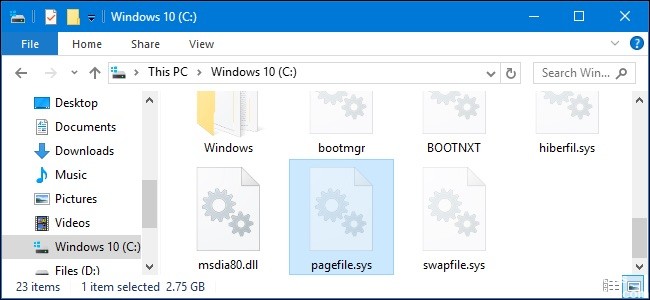
Удаление остановленного файла обмена может быть важно, если компьютер используется кем-то другим. Возможно, что файл обмена может содержать конфиденциальные данные после завершения работы операционной системы. Если у вас есть система с двойной загрузкой или кто-то имеет физический доступ к вашему компьютеру, данные можно извлечь из этого файла. Когда Windows 10 работает, он имеет эксклюзивные права доступа к этому файлу, так что ни одно из приложений не может его прочитать. Однако, если весь ваш раздел не зашифрован с помощью Windows BitLocker или подобной технологии, ничто не защитит этот файл, если раздел установленной операционной системы доступен при загрузке другой системы. В этом случае вы должны удалять файл обмена при каждой остановке и заменять конфиденциальную информацию нулями.
Вот как Windows очищает файл подкачки
При выключении компьютера системная память всегда очищается - она очищается при выключении. Но дело не в обменном файле. Если вас беспокоит, что кто-то ищет конфиденциальные данные, которые могут остаться в вашем файле обмена, Windows может удалять их каждый раз, когда он останавливается. Он записывает 0 в каждый бит файла обмена и перезаписывает все существующие данные. Когда кто-то удаляет жесткий диск с вашего компьютера, он не может проверить файл обмена, чтобы найти потенциально конфиденциальные данные, которые могли быть сохранены в памяти.
У включения этой функции есть настоящий недостаток. Ваш компьютер выключится гораздо дольше. Время простоя может варьироваться от нескольких секунд до нескольких минут или даже больше. Это зависит от скорости жесткого диска вашего компьютера и размера вашего файла обмена. Вот почему Windows не удаляет файл обмена автоматически при закрытии. Это компромисс, которого большинство людей не захотят.
Ноябрьское обновление 2021:
Теперь вы можете предотвратить проблемы с ПК с помощью этого инструмента, например, защитить вас от потери файлов и вредоносных программ. Кроме того, это отличный способ оптимизировать ваш компьютер для достижения максимальной производительности. Программа с легкостью исправляет типичные ошибки, которые могут возникнуть в системах Windows - нет необходимости часами искать и устранять неполадки, если у вас под рукой есть идеальное решение:

Удалить страницу файла file.sys
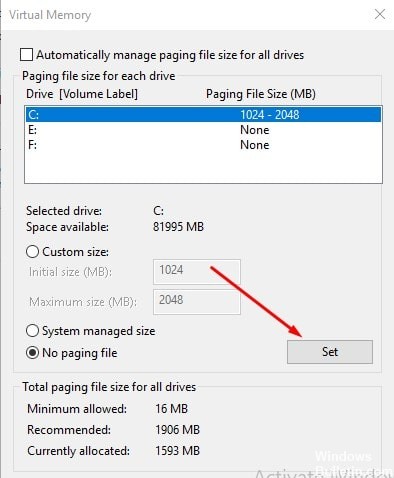
- Откройте панель управления и найдите «Дополнительные параметры системы».
- В разделе «Производительность» нажмите «Настройки» на вкладке «Дополнительно».
- Снова выберите вкладку «Дополнительно» в открывшемся окне и нажмите кнопку «Изменить…» в разделе «Виртуальная память».
- Снимите флажок «Автоматически управлять размером файла разбивки на страницы для всех. драйверы»И включите опцию« Без файла с разбивкой на страницы ».
- Вы также можете изменить размер файла, установив его самостоятельно.
- В конце нажмите «Применить» и «ОК» и перезагрузите компьютер.
- Файлы swapfile.sys и pagefile.sys должны исчезнуть с вашего жесткого диска.
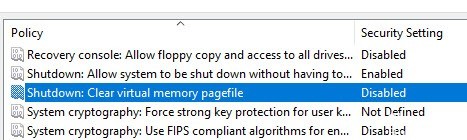
Использование Regedit
Запустите Regedit. Если вы не знакомы с regedit, пожалуйста, прочитайте наш FAQ, чтобы узнать, как начать.
- Перейдите к HKEY_LOCAL_MACHINE \ SYSTEM \ CurrentControlSet \ Control \ Диспетчер сеансов \ Управление памятью
- Выберите ClearPageFileAtShutdown из списка справа.
- Просто рядом с ним и выберите Изменить.
- Измените значение на 1, чтобы включить его.
- Перезагрузите компьютер.
Использование редактора групповой политики Windows

Если вы используете версию Windows для Pro или Enterprise, вы можете использовать редактор групповой политики для автоматического удаления файла обмена. Сначала найдите и откройте gpedit.msc в меню «Пуск».
Вышеупомянутое действие открывает редактор групповой политики. Перейдите к «Конфигурация компьютера -> Параметры Windows -> Параметры безопасности -> Локальные политики -> Параметры безопасности» слева.
- Найдите правую панель и дважды нажмите кнопку «Стоп: Политика удаления файлов» на странице виртуального хранилища.
- В окне параметров политики выберите параметр «Радио включен», затем нажмите кнопку «ОК», чтобы сохранить изменения.
- Затем просто перезагрузите систему, чтобы изменения вступили в силу, и вы готовы к работе. Если вы хотите вернуться, просто выберите переключатель «Выкл.» В окне «Параметры политики».
CCNA, веб-разработчик, ПК для устранения неполадок
Я компьютерный энтузиаст и практикующий ИТ-специалист. У меня за плечами многолетний опыт работы в области компьютерного программирования, устранения неисправностей и ремонта оборудования. Я специализируюсь на веб-разработке и дизайне баз данных. У меня также есть сертификат CCNA для проектирования сетей и устранения неполадок.

Файл подкачки (pagefile.sys) является виртуальной памятью, позволяющей работать одновременно большому количеству процессов, которые не могут поместиться в физической памяти. По умолчанию после установки Windows 10 файл подкачки назначается автоматически, и размер его зависит от текущего объема оперативной памяти.
Иногда возникает необходимость изменить размер файла подкачки, что может помочь оптимизировать работу системы. Увеличение размера полезно при запуске тяжелых приложений и требовательных играх, а уменьшение, отключение или перенос на другой диск поможет увеличить срок службы SSD-накопителя.
Как увеличить, уменьшить, удалить или переместить на другой диск файл подкачки Windows 10
Наберите в поиске "Система" и откройте.

Зайдите в "Дополнительные параметры системы".

На вкладке "Дополнительно" в разделе "Быстродействие" нажмите "Параметры".

Перейдите на вкладку "Дополнительно" и нажмите "Изменить".

Снимите галочку с "Автоматически выбирать объем файла подкачки", отметьте "Указать размер" впишите необходимое значение для исходящего и максимального размера, нажмите "Задать" и кнопку "ОК", после чего перезагрузите компьютер.

Для удаления файла подкачки просто отметьте "Без файла подкачки" и нажмите "Задать", согласитесь с предупреждением, нажмите "ОК" и сделайте перезагрузку.

Чтобы переместить файла подкачки на другой диск, сначала отключите его как показано выше, выберите нужный диск, укажите размер, кликните "Задать", нажмите кнопку "ОК" и перезагрузитесь.

Таким образом можно настроить файл подкачки как это необходимо именно вам.
Читайте также:


